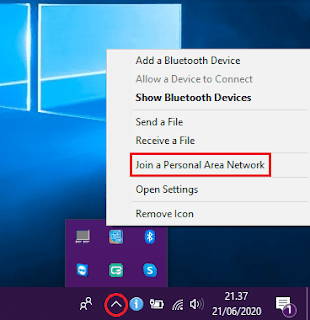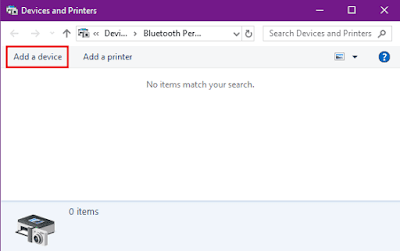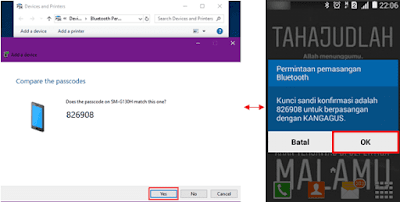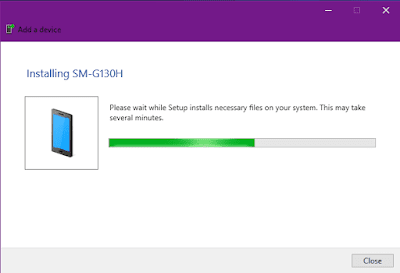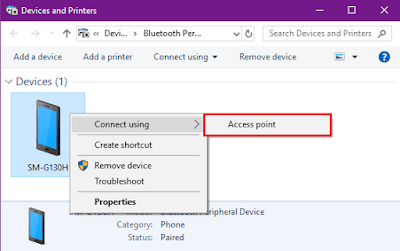Pada artikel yang sebelumnya saya telah membahas tentang cara menjadikan laptop sebagai hotspot di windows 10, dan untuk kesempatan kali ini saya akan memberikan tutorial cara menyambungkan internet dari hp android ke laptop melalui bluetooth.
Untuk menyambungkan internet hp android ke laptop, sebenarnya ada tiga cara penyambungan yang dapat anda lakukan. Diantaranya, melalui tethering Wi-Fi (hotspot seluler), kabel data USB, dan penambatan bluetooth.
Dengan menggunakan ketiga cara ini, tethering melalui penambatan bluetooth yang memiliki kecepatan paling lambat di bandingkan dengan yang lain. Tetapi menggunakan cara ini, memungkinkan penggunaan daya baterai hp android anda akan lebih hemat dari pada tethering Wi-Fi (hotspot seluler) yang boros akan daya baterai hp android anda.
Tetapi berbeda halnya dengan tethering menggunakan kabel data USB, dengan menggunakan cara ini, hp android anda akan terisi daya dari laptop, karena terhubung langsung melalui port USB. Sehingga akan mengurangi baterai laptop sampai baterai hp android anda terisi penuh.
Jika hp android dan laptop anda berkemampuan bluetooth, dan anda ingin mencoba menyambungkan jaringannya ke laptop melalui penambatan bluetooth dari hp android, anda dapat mengikuti langkah-langkahnya sebagai berikut :
Sebelum mengikuti langkah ini, pastikan hp android anda terhubung ke internet (anda dapat menggunakan jaringan nirkabel atau koneksi paket data).
Pada hp android, silahkan anda aktifkan penambatan bluetooth-nya terlebih dahulu dengan cara masuk ke pengaturan, pilih penambatan dan hotspot seluler, lalu kemudian berilah tanda ceklis pada penambatan bluetooth untuk mengaktifkannya.
"Jika anda menggunakan hp yang berbeda dari ini, anda dapat menemukan penambatan bluetooth pada Mode berbagi lainnya".
Setelah itu, anda dapat aktifkan bluetooth pada laptop. (Pada artikel ini, disini saya mencoba menyambungkan internet hp android ke laptop dengan sistem operasi windows 10).
Untuk mengetahui aktif-belumnya bluetooth di laptop, anda dapat melihatnya pada Show hidden icons di taskbar.
Jika pada laptop anda mendapati bluetooth belum aktif, anda dapat mengaktifkannya dengan cara buka Start menu, lalu kemudian pilih Settings.
Setelah terbuka Windows settings, pilih Device (Bluetooth, printers, mouse).
Setelah itu silahkan anda aktifkan bluetooth dari posisi Off menjadi On untuk mengaktifkannya.
Sampai tahap ini silahkan anda tutup jendela bluetooth Settings.
Untuk langkah selanjutnya, agar anda lebih mudah menambah/memasangkan perangkat hp android melalui bluetooth dan menyambungkan internetnya ke laptop, silahkan anda buka Show hidden icons pada taskbar, lalu kemudian klik kanan pada icon bluetooth, setelah itu pilih Join a Personal Area Network.
Setelah itu, anda akan di arahkan ke jendela Devices and Printers. Disini silahkan anda klik Add a device untuk menambahkan perangkat hp android anda melalui bluetooth laptop.
Tunngu sebentar, hingga laptop mendeteksi bluetooth hp android anda.
Jika perangkat hp android anda telah terdeteksi dan tampil, silahkan anda klik perangkat tersebut, lalu kemudian klik Next.
Maka setelah itu akan secara bersamaan dari kedua perangkat (laptop maupun hp android) akan menerima pemberitahuan passcode (kode sandi) yang sama untuk permintaan pemasangan bluetooth hp android ke laptop, silahkan anda klik OK pada hp android dan yes pada laptop.
Dan setelah itu silahkan anda tunggu beberapa detik untuk menginstal file yang diperlukan pada sistem.
Setelah selesai dan terpasang, kini anda dapat menyambungkan internet hp android ke laptop dengan cara klik kanan pada perangkat, pilih Connect using, setelah itu klik Access point.
Maka akan muncul jendela pemberitahuan, bahwa jaringan melalui bluetooth berhasil terkoneksi.
Selesai, demikianlah cara menyambungkan internet hp android ke laptop melalui bluetooth. Semoga bermanfaat..
Untuk menyambungkan internet hp android ke laptop, sebenarnya ada tiga cara penyambungan yang dapat anda lakukan. Diantaranya, melalui tethering Wi-Fi (hotspot seluler), kabel data USB, dan penambatan bluetooth.
Dengan menggunakan ketiga cara ini, tethering melalui penambatan bluetooth yang memiliki kecepatan paling lambat di bandingkan dengan yang lain. Tetapi menggunakan cara ini, memungkinkan penggunaan daya baterai hp android anda akan lebih hemat dari pada tethering Wi-Fi (hotspot seluler) yang boros akan daya baterai hp android anda.
Tetapi berbeda halnya dengan tethering menggunakan kabel data USB, dengan menggunakan cara ini, hp android anda akan terisi daya dari laptop, karena terhubung langsung melalui port USB. Sehingga akan mengurangi baterai laptop sampai baterai hp android anda terisi penuh.
Jika hp android dan laptop anda berkemampuan bluetooth, dan anda ingin mencoba menyambungkan jaringannya ke laptop melalui penambatan bluetooth dari hp android, anda dapat mengikuti langkah-langkahnya sebagai berikut :
Sebelum mengikuti langkah ini, pastikan hp android anda terhubung ke internet (anda dapat menggunakan jaringan nirkabel atau koneksi paket data).
Pada hp android, silahkan anda aktifkan penambatan bluetooth-nya terlebih dahulu dengan cara masuk ke pengaturan, pilih penambatan dan hotspot seluler, lalu kemudian berilah tanda ceklis pada penambatan bluetooth untuk mengaktifkannya.
"Jika anda menggunakan hp yang berbeda dari ini, anda dapat menemukan penambatan bluetooth pada Mode berbagi lainnya".
Untuk mengetahui aktif-belumnya bluetooth di laptop, anda dapat melihatnya pada Show hidden icons di taskbar.
Untuk langkah selanjutnya, agar anda lebih mudah menambah/memasangkan perangkat hp android melalui bluetooth dan menyambungkan internetnya ke laptop, silahkan anda buka Show hidden icons pada taskbar, lalu kemudian klik kanan pada icon bluetooth, setelah itu pilih Join a Personal Area Network.
Setelah itu, anda akan di arahkan ke jendela Devices and Printers. Disini silahkan anda klik Add a device untuk menambahkan perangkat hp android anda melalui bluetooth laptop.
Tunngu sebentar, hingga laptop mendeteksi bluetooth hp android anda.
Jika perangkat hp android anda telah terdeteksi dan tampil, silahkan anda klik perangkat tersebut, lalu kemudian klik Next.
Maka setelah itu akan secara bersamaan dari kedua perangkat (laptop maupun hp android) akan menerima pemberitahuan passcode (kode sandi) yang sama untuk permintaan pemasangan bluetooth hp android ke laptop, silahkan anda klik OK pada hp android dan yes pada laptop.
Dan setelah itu silahkan anda tunggu beberapa detik untuk menginstal file yang diperlukan pada sistem.
Setelah selesai dan terpasang, kini anda dapat menyambungkan internet hp android ke laptop dengan cara klik kanan pada perangkat, pilih Connect using, setelah itu klik Access point.
Maka akan muncul jendela pemberitahuan, bahwa jaringan melalui bluetooth berhasil terkoneksi.
Selesai, demikianlah cara menyambungkan internet hp android ke laptop melalui bluetooth. Semoga bermanfaat..